PDF файлдарынан нақты беттерді қалай таңдауға болады
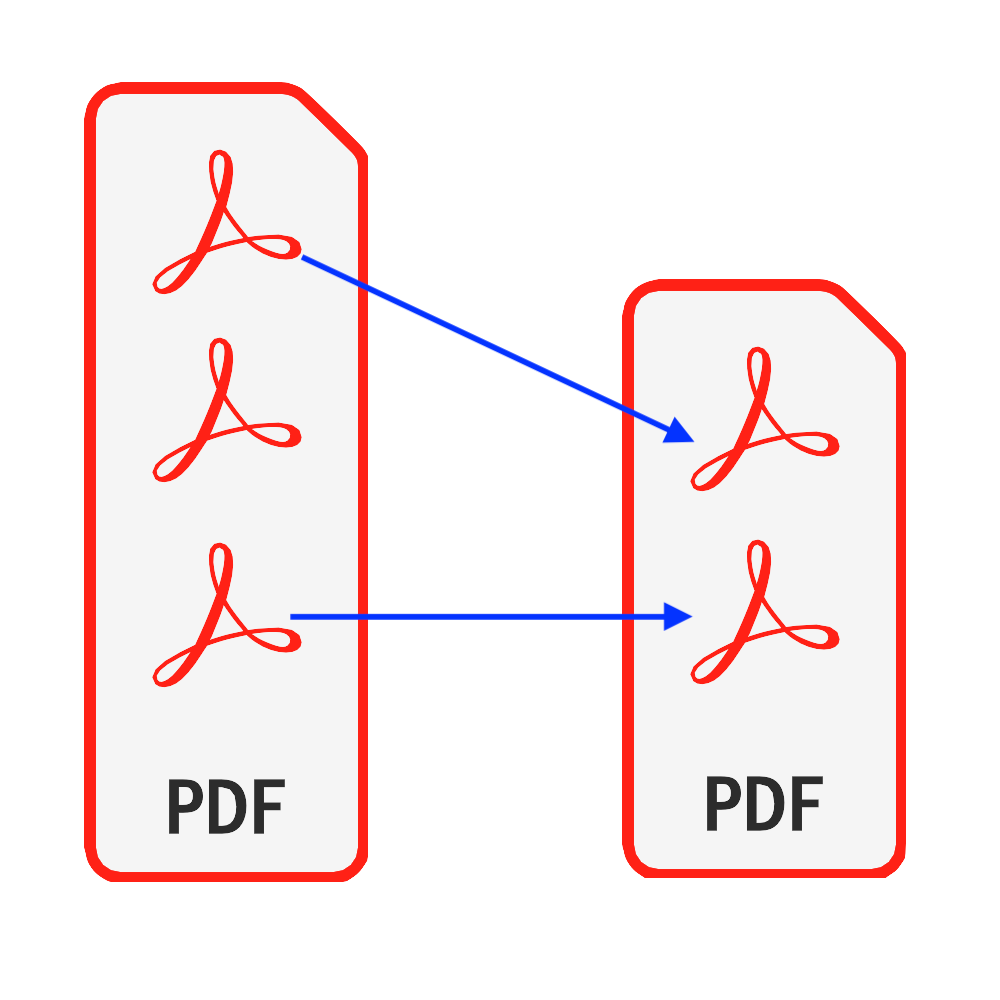
Кіріспе
PDF - құжаттың ең көп қолданылатын түрлерінің бірі. Кейбір жағдайларда сізге PDF файлынан белгілі бір беттер қажет болуы мүмкін. Бұл оқулық сіздің PDF файлдарыңыздан беттерді таңдауға арналған тамаша шешім ұсынады. Бағдарламалық жасақтаманы орнату қажет емес & Сіз өзіңіздің файлдарыңыздың қауіпсіздігіне нұқсан келеді деп алаңдаудың қажеті жоқ.
Құралдар: PDF беттерін таңдаңыз. Қазіргі заманғы браузер, мысалы, Chrome, Firefox, Safari, Edge және т.б.
Браузердің үйлесімділігі
- FileReader, WebAssembly, HTML5, BLOB, Download және т.б. қолдайтын браузер.
- Осы талаптардан қорықпаңыз, соңғы 5 жылдағы браузерлердің көпшілігі үйлесімді
Пайдалану қадамдары
- Алдымен веб-шолушыны ашып, келесілердің бірін орындай отырып, төмендегі суретте көрсетілген шолғышты көресіз
- Опция 1: Келесіні енгізіңіз "https://kk.pdf.worthsee.com/pdf-select-pages" showing as #1 төмендегі суретте НЕМЕСЕ;
- Опция 2: Келесіні енгізіңіз "https://kk.pdf.worthsee.com", содан кейін ашыңыз PDF беттерін таңдаңыз құрал шарлау арқылы "PDF құралдары" => "PDF беттерін таңдаңыз"
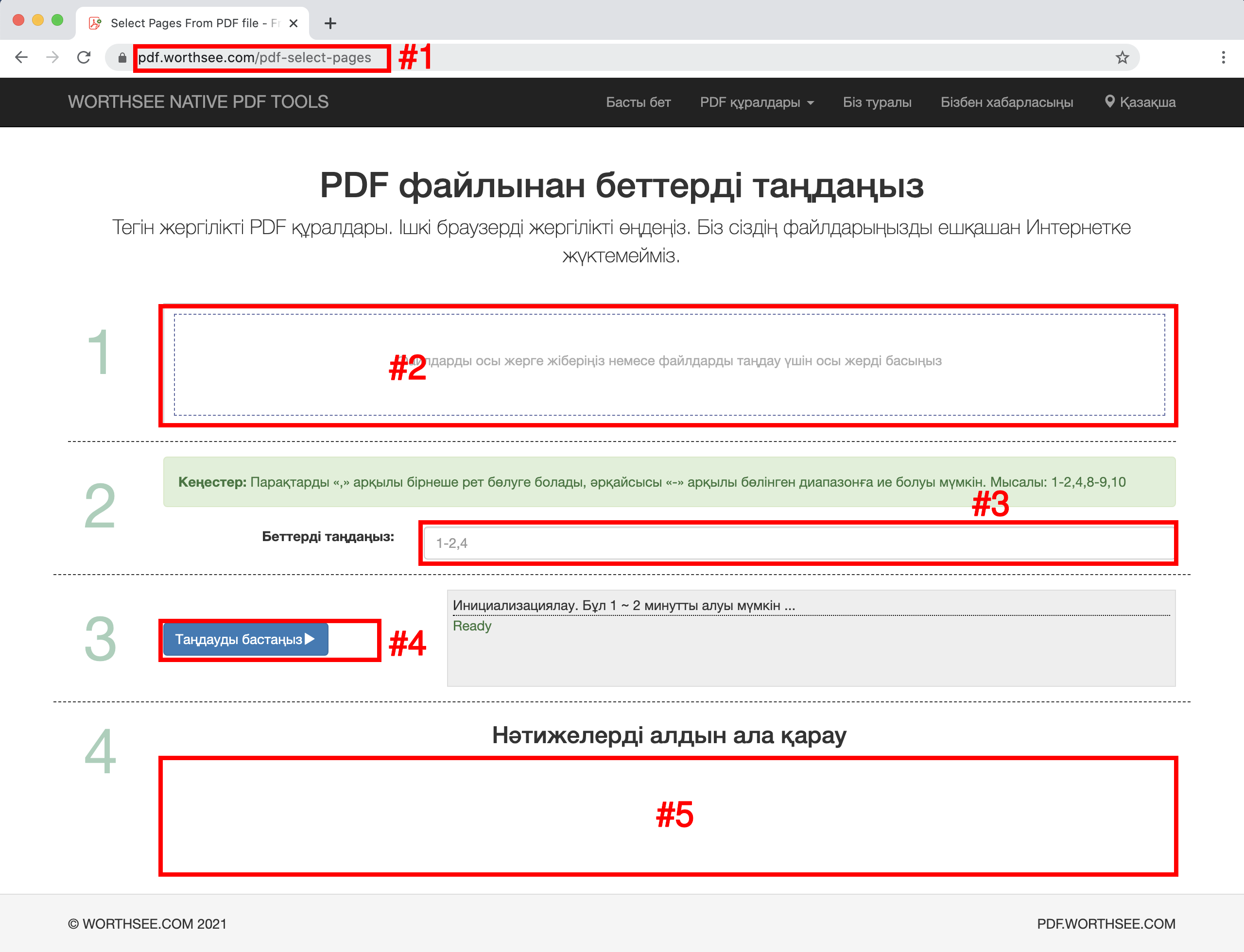
- Басыңыз аудан "Файлдарды осы жерге жіберіңіз немесе файлдарды таңдау үшін осы жерді басыңыз" (ретінде көрсету аудан #2 жоғарыдағы суретте) PDF файлдарын таңдау үшін
- Файлдарыңызды сол аймаққа апарып тастауға болады
- Сіз қанша файл таңдасаңыз, сонша рет таңдауға болады.
- Сіз таңдаған файлдар қораптың астында көрсетіледі #2 алдын ала қарау үшін
- Ішінде Беттерді таңдаңыз аудан (ретінде көрсету аудан #3 жоғарыдағы суретте), жасалған файлдарда қандай беттерді сақтағыңыз келетінін теріңіз
- «,» Арқылы бөлінген бірнеше бет болуы мүмкін, әрқайсысы «-» арқылы бөлінген диапазон болуы мүмкін. Мысалы: 1-2,4,8-9,10
- Таңдалған PDF файлдары бірнеше болуы мүмкін, біз сіз таңдаған барлық файлдар үшін бірдей процесті орындаймыз
- Басыңыз батырмасы "Таңдауды бастаңыз" (ретінде көрсету батырмасы #4 жоғарыдағы суретте), егер файлдар үлкен болса, біраз уақыт алуы мүмкін
- Бетті таңдау аяқталғаннан кейін, файл кескінде көрсетілген күйде ұсынылады #5 (жоғарыдағы суретте көрсетілгендей), жүктеу үшін оларды басуға болады
- Жүктеу сілтемесі таңдалған файлдарды сәтті өңдегеннен кейін көрсетіледі
- Біз пакеттің файлдарын ZIP файлына қолдаймыз. Жасалған файлдар тым көп болған кезде, сіз бұл функцияны оларды zip файлына салу үшін пайдалана аласыз, осылайша олардың барлығын жүктеу үшін бірнеше рет басудың орнына тек бір рет жүктеп алуыңыз керек.
Көңіл көтеріңіз және бұл оқулық көмектеседі деп үміттенемін
- Егер сізде қандай да бір проблемалар туындаса, қарап шығыңыз біздің жиі қойылатын сұрақтар, егер бұл көмектеспесе, бізге хабарлаңыз Бізбен хабарласыңыз